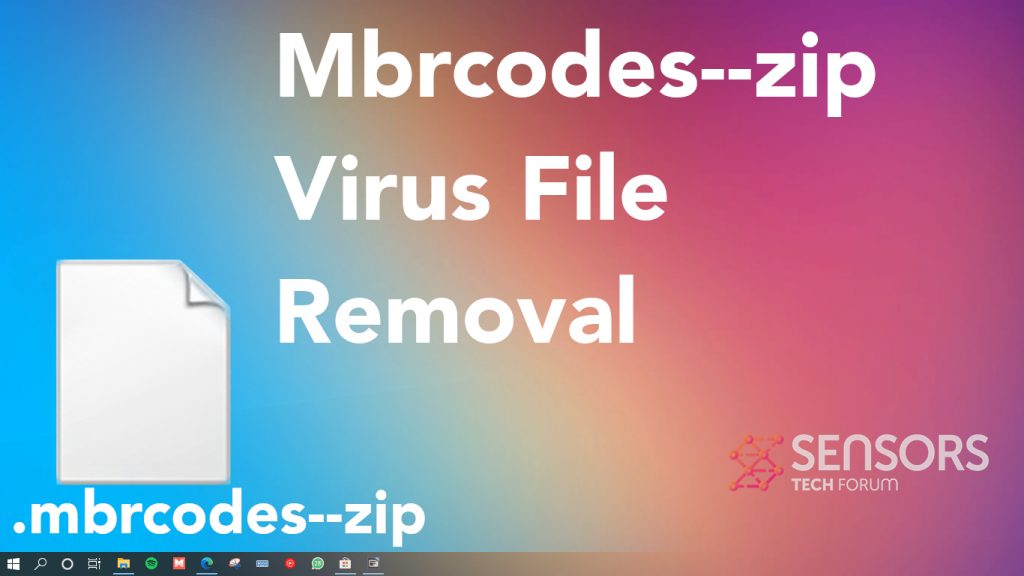O que são códigos Mbr–vírus zip?
Mbrcodes–zip é o nome de uma infecção de ransomware. O objetivo principal é entrar em seu computador e começar a criptografar seus arquivos para extorquir você e fazê-lo pagar uma taxa de resgate pesada. Este vírus usa os códigos .mbr–extensão de arquivo zip que é adicionada aos seus arquivos junto com a nota de resgate que é descartada para que você possa vê-la. É chamado de COMO DESCRIPTO ARQUIVOS.txt e contém a mensagem de extorsão que é adicionada pelos criminosos cibernéticos por trás deste vírus. Que dia e a fazer é pedir-lhe para pagar uma taxa de extorsão no BitCoin se quiser ver os seus ficheiros novamente.
Leia este artigo para saber mais sobre como esse vírus funciona e como você pode removê-lo do seu computador e tentar recuperar seus arquivos.

Mbrcodes–Resumo do vírus zip
| Nome | Mbrcodes–vírus zip, também conhecido como Win32:Malware-gen, Trojan.Ransom.AIG, Uma variante do Win32 / Filecoder.Q, Trojan-Ransom.Win32.Xorist.ln, Resgate:Win32 / Sorikrypt – Mais informações em VirusTotal. |
| Extensão de arquivo | .mbrcodes–fecho eclair |
| Tipo | ransomware, Cryptovirus |
| Pequena descrição | Os arquivos criptografa ransomware no seu sistema de computador e exige um resgate a ser pago para recuperá-los, alegadamente. |
| Os sintomas | O ransomware criptografará seus arquivos anexando a extensão .stax a eles. |
| Ransom Exigir Nota | Como descriptografar files.txt |
| distribuição Método | Os e-mails de spam, Anexos de e-mail |
| Ferramenta de detecção |
Veja se o seu sistema foi afetado por malware
Baixar
Remoção de Malware Ferramenta
|
Mbrcodes–vírus zip – Atividade principal
Mbrcodes–zip é uma infecção típica de vírus de criptografia. Seu principal objetivo é entrar em seu computador e atacar seus arquivos. São atividades muito semelhantes a outros vírus ransomware que detectamos anteriormente, tal como Hamster Ransomware, Huylock e Vírus Qdla. Essas infecções normalmente chegam ao seu computador por uma das duas formas principais:
- anexos de e-mail via.
- Via o arquivo de vírus baixado de algum site de terceiros.
Caso este resgate tenha afetado sua máquina ao ser enviado a você por e-mail, pode fingir ser um dos seguintes tipos de arquivos:
- Bilhetes para voos.
- documentos relacionados com o trabalho.
- Fatura de algum tipo.
- Recibo eletrônico de compra.
Caso você tenha baixado da web, pode aparecer como se fosse algum tipo de executável que você pode estar procurando, gostar:
- keygen (ativador gerador de chave).
- Patches para apps ou jogos.
- software portátil.
- setups falsos.
- Rachaduras ou ativadores.
Após infecção com os códigos Mbr–zip ransomware, os arquivos de vírus podem ser colocados nos seguintes diretórios do Windows:
- %LocalLow%
- %temp%
- %% SystemDrive
- %Dados do aplicativo%
- %Local%
Entre os primeiros a virar à esquerda por este vírus em sua unidade está também a nota de resgate que contém a mensagem de extorsão dita pelos criminosos, Acredita-se que seja o seguinte:
Seus arquivos foram compactados!
Para recuperar o-, voce precisa de uma chave de segurança.
Caso tenha real interesse na recuperação deles envie seu código para consulta: 14rescryptedsadfg
Para o email: mbrcodes@india.com
alterações no sistema operacional resultará imediatamente na perca total dos dados!
Seu contato será respondido o mais rápido possível.
Além disso, este vírus também pode realizar modificações nas seguintes subchaves do registro do Windows:
- Executar Uma Vez
- Corre
Isso é feito com a ideia principal de que o malware possa ser executado automaticamente cada vez que você iniciar o seu Windows.
.mbrcodes–Arquivos zip
Para criptografar seus arquivos, este vírus minha primeira varredura em busca de tipos de arquivo específicos para criptografá-los, detectá-los e codificá-los com base em suas extensões de arquivo:
- Música & Arquivos de áudio (.mp3, .wav, etc.).
- Objetos de vídeo (.mp4, .avi, etc.).
- tipos de arquivo Arquivo (.fecho eclair, .rar, etc).
- documentos (.docx, .PPTX, etc.).
- imagens (.jpg, .png, .etc).
- Outras.
Depois que os arquivos são criptografados, eles assumem a seguinte aparência:
Picture.jpg.mbrcodes–fecho eclair
Continue lendo este artigo para saber mais sobre como você pode se livrar deste vírus e tentar restaurar seus arquivos.

Remover códigos Mbr–zip vírus e tente restaurar arquivos
Para remover códigos Mbr–zip completamente do seu computador, nós recomendamos fortemente que você siga o cara que foi postado abaixo deste artigo. Ele foi criado com o objetivo principal de melhor auxiliá-lo na detecção e exclusão de arquivos maliciosos que são configurados por este malware em sua unidade. Para a melhor remoção, é altamente recomendável que você execute uma verificação de sua máquina usando um software anti-malware avançado. Essa ferramenta é criada para escanear seu dispositivo automaticamente e se livrar de todos os arquivos de vírus completamente.
- janelas
- Mac OS X
- Google Chrome
- Mozilla Firefox
- Microsoft borda
- Safári
- Internet Explorer
- Parar pop-ups push
Como remover códigos Mbr - zip do Windows.
Degrau 1: Scan for Mbrcodes - zip com SpyHunter Anti-Malware Tool



Degrau 2: Inicialize seu PC no modo de segurança





Degrau 3: Desinstale códigos Mbr - zip e software relacionado do Windows
Etapas de desinstalação para Windows 11



Etapas de desinstalação para Windows 10 e versões mais antigas
Aqui é um método em alguns passos simples que deve ser capaz de desinstalar a maioria dos programas. Não importa se você estiver usando o Windows 10, 8, 7, Vista ou XP, esses passos vai começar o trabalho feito. Arrastando o programa ou a sua pasta para a lixeira pode ser um muito má decisão. Se você fizer isso, pedaços e peças do programa são deixados para trás, e que pode levar a um trabalho instável do seu PC, erros com as associações de tipo de arquivo e outras atividades desagradáveis. A maneira correta de obter um programa fora de seu computador é para desinstalá-lo. Fazer isso:


 Siga as instruções acima e você vai com sucesso desinstalar a maioria dos programas.
Siga as instruções acima e você vai com sucesso desinstalar a maioria dos programas.
Degrau 4: Limpe todos os registros, Created by Mbrcodes--zip on Your PC.
Os registros normalmente alvo de máquinas Windows são os seguintes:
- HKEY_LOCAL_MACHINE Software Microsoft Windows CurrentVersion Run
- HKEY_CURRENT_USER Software Microsoft Windows CurrentVersion Run
- HKEY_LOCAL_MACHINE Software Microsoft Windows CurrentVersion RunOnce
- HKEY_CURRENT_USER Software Microsoft Windows CurrentVersion RunOnce
Você pode acessá-los abrindo o editor de registro do Windows e excluir quaisquer valores, criado por Mbrcodes - zip there. Isso pode acontecer, seguindo os passos abaixo:


 Gorjeta: Para encontrar um valor criado-vírus, você pode botão direito do mouse sobre ela e clique "Modificar" para ver qual arquivo é definido para ser executado. Se este é o local do arquivo de vírus, remover o valor.
Gorjeta: Para encontrar um valor criado-vírus, você pode botão direito do mouse sobre ela e clique "Modificar" para ver qual arquivo é definido para ser executado. Se este é o local do arquivo de vírus, remover o valor.
Video Removal Guide for Mbrcodes--zip (janelas).
Livre-se dos códigos Mbr - zip do Mac OS X.
Degrau 1: Desinstale o Mbrcodes--compacte e remova arquivos e objetos relacionados





O seu Mac irá então mostrar uma lista de itens que iniciar automaticamente quando você log in. Procure por aplicativos suspeitos idênticos ou semelhantes a Mbrcodes - zip. Verifique o aplicativo que você deseja parar de funcionar automaticamente e selecione no Minus (“-“) ícone para escondê-lo.
- Vamos para inventor.
- Na barra de pesquisa digite o nome do aplicativo que você deseja remover.
- Acima da barra de pesquisa alterar os dois menus para "Arquivos do sistema" e "Estão incluídos" para que você possa ver todos os arquivos associados ao aplicativo que você deseja remover. Tenha em mente que alguns dos arquivos não pode estar relacionada com o aplicativo que deve ter muito cuidado quais arquivos você excluir.
- Se todos os arquivos estão relacionados, segure o ⌘ + A botões para selecioná-los e, em seguida, levá-los a "Lixo".
Caso você não consiga remover Mbrcodes - zip via Degrau 1 acima:
No caso de você não conseguir encontrar os arquivos de vírus e objetos em seus aplicativos ou outros locais que têm mostrado acima, você pode olhar para eles manualmente nas Bibliotecas do seu Mac. Mas antes de fazer isso, por favor leia o aviso legal abaixo:



Você pode repetir o mesmo procedimento com os outros Biblioteca diretórios:
→ ~ / Library / LaunchAgents
/Biblioteca / LaunchDaemons
Gorjeta: ~ é ali de propósito, porque leva a mais LaunchAgents.
Degrau 2: Scan for and remove Mbrcodes--zip files from your Mac
When you are facing problems on your Mac as a result of unwanted scripts and programs such as Mbrcodes--zip, a forma recomendada de eliminar a ameaça é usando um programa anti-malware. O SpyHunter para Mac oferece recursos avançados de segurança, além de outros módulos que melhoram a segurança do seu Mac e a protegem no futuro.
Video Removal Guide for Mbrcodes--zip (Mac)
Remove Mbrcodes--zip from Google Chrome.
Degrau 1: Inicie o Google Chrome e abra o menu suspenso

Degrau 2: Mova o cursor sobre "Ferramentas" e, em seguida, a partir do menu alargado escolher "extensões"

Degrau 3: Desde o aberto "extensões" menu de localizar a extensão indesejada e clique em seu "Retirar" botão.

Degrau 4: Após a extensão é removido, reinicie o Google Chrome fechando-o do vermelho "X" botão no canto superior direito e iniciá-lo novamente.
Erase Mbrcodes--zip from Mozilla Firefox.
Degrau 1: Inicie o Mozilla Firefox. Abra a janela do menu:

Degrau 2: Selecione os "Add-ons" ícone do menu.

Degrau 3: Selecione a extensão indesejada e clique "Retirar"

Degrau 4: Após a extensão é removido, restart Mozilla Firefox fechando-lo do vermelho "X" botão no canto superior direito e iniciá-lo novamente.
Uninstall Mbrcodes--zip from Microsoft Edge.
Degrau 1: Inicie o navegador Edge.
Degrau 2: Abra o menu suspenso clicando no ícone no canto superior direito.

Degrau 3: A partir do menu drop seleccionar "extensões".

Degrau 4: Escolha a extensão suspeita de malware que deseja remover e clique no ícone de engrenagem.

Degrau 5: Remova a extensão maliciosa rolando para baixo e clicando em Desinstalar.

Remove Mbrcodes--zip from Safari
Degrau 1: Inicie o aplicativo Safari.
Degrau 2: Depois de passar o cursor do mouse para o topo da tela, clique no texto do Safari para abrir seu menu suspenso.
Degrau 3: A partir do menu, Clique em "preferências".

Degrau 4: Depois disso, selecione a guia 'Extensões'.

Degrau 5: Clique uma vez sobre a extensão que você deseja remover.
Degrau 6: Clique em 'Desinstalar'.

Uma janela pop-up aparecerá pedindo a confirmação de desinstalação a extensão. selecionar 'Desinstalar' novamente, and the Mbrcodes--zip will be removed.
Eliminate Mbrcodes--zip from Internet Explorer.
Degrau 1: Inicie o Internet Explorer.
Degrau 2: Clique no ícone de engrenagem denominado 'Ferramentas' para abrir o menu suspenso e selecione 'Gerenciar Complementos'

Degrau 3: Na janela 'Gerenciar Complementos'.

Degrau 4: Selecione a extensão que deseja remover e clique em 'Desativar'. Uma janela pop-up será exibida para informá-lo que você está prestes a desativar a extensão selecionada, e mais alguns add-ons pode ser desativado assim. Deixe todas as caixas marcadas, e clique em 'Desativar'.

Degrau 5: Após a extensão indesejada foi removido, reinicie o Internet Explorer fechando-o com o botão vermelho 'X' localizado no canto superior direito e reinicie-o.
Remova notificações push de seus navegadores
Desative as notificações push do Google Chrome
Para desativar quaisquer notificações push do navegador Google Chrome, Por favor, siga os passos abaixo:
Degrau 1: Vamos para Configurações no Chrome.

Degrau 2: Em Configurações, selecione “Configurações avançadas”:

Degrau 3: Clique em “Configurações de conteúdo”:

Degrau 4: Abrir "notificações”:

Degrau 5: Clique nos três pontos e escolha Bloco, Editar ou remover opções:

Remover notificações push no Firefox
Degrau 1: Vá para Opções do Firefox.

Degrau 2: Vá para as configurações", digite “notificações” na barra de pesquisa e clique "Configurações":

Degrau 3: Clique em “Remover” em qualquer site para o qual deseja que as notificações desapareçam e clique em “Salvar alterações”

Parar notificações push no Opera
Degrau 1: Na ópera, pressione ALT + P para ir para Configurações.

Degrau 2: Na pesquisa de configuração, digite “Conteúdo” para ir para Configurações de Conteúdo.

Degrau 3: Abrir notificações:

Degrau 4: Faça o mesmo que você fez com o Google Chrome (explicado abaixo):

Elimine notificações push no Safari
Degrau 1: Abra as preferências do Safari.

Degrau 2: Escolha o domínio de onde você gosta de push pop-ups e mude para "Negar" de "Permitir".
Mbrcodes--zip-FAQ
What Is Mbrcodes--zip?
The Mbrcodes--zip threat is adware or vírus redirecionar navegador.
Pode tornar o seu computador significativamente lento e exibir anúncios. A ideia principal é que suas informações provavelmente sejam roubadas ou mais anúncios sejam exibidos em seu dispositivo.
Os criadores de tais aplicativos indesejados trabalham com esquemas de pagamento por clique para fazer seu computador visitar tipos de sites arriscados ou diferentes que podem gerar fundos para eles. É por isso que eles nem se importam com os tipos de sites que aparecem nos anúncios. Isso torna o software indesejado indiretamente arriscado para o seu sistema operacional.
What Are the Symptoms of Mbrcodes--zip?
Existem vários sintomas a serem observados quando esta ameaça específica e também aplicativos indesejados em geral estão ativos:
Sintoma #1: Seu computador pode ficar lento e ter baixo desempenho em geral.
Sintoma #2: Você tem barras de ferramentas, add-ons ou extensões em seus navegadores da web que você não se lembra de ter adicionado.
Sintoma #3: Você vê todos os tipos de anúncios, como resultados de pesquisa com anúncios, pop-ups e redirecionamentos para aparecerem aleatoriamente.
Sintoma #4: Você vê os aplicativos instalados no seu Mac sendo executados automaticamente e não se lembra de instalá-los.
Sintoma #5: Você vê processos suspeitos em execução no Gerenciador de Tarefas.
Se você ver um ou mais desses sintomas, então os especialistas em segurança recomendam que você verifique se há vírus no seu computador.
Que tipos de programas indesejados existem?
De acordo com a maioria dos pesquisadores de malware e especialistas em segurança cibernética, as ameaças que atualmente podem afetar o seu dispositivo podem ser software antivírus desonesto, adware, seqüestradores de navegador, clickers, otimizadores falsos e quaisquer formas de PUPs.
O que fazer se eu tiver um "vírus" like Mbrcodes--zip?
Com algumas ações simples. Em primeiro lugar, é imperativo que você siga estas etapas:
Degrau 1: Encontre um computador seguro e conecte-o a outra rede, não aquele em que seu Mac foi infectado.
Degrau 2: Alterar todas as suas senhas, a partir de suas senhas de e-mail.
Degrau 3: Habilitar autenticação de dois fatores para proteção de suas contas importantes.
Degrau 4: Ligue para o seu banco para mude os detalhes do seu cartão de crédito (codigo secreto, etc.) se você salvou seu cartão de crédito para compras on-line ou realizou atividades on-line com seu cartão.
Degrau 5: Tenha certeza de ligue para o seu ISP (Provedor de Internet ou operadora) e peça a eles que alterem seu endereço IP.
Degrau 6: Mude o seu Senha do wifi.
Degrau 7: (Opcional): Certifique-se de verificar todos os dispositivos conectados à sua rede em busca de vírus e repita essas etapas para eles se eles forem afetados.
Degrau 8: Instale o anti-malware software com proteção em tempo real em todos os dispositivos que você possui.
Degrau 9: Tente não baixar software de sites que você não conhece e fique longe de sites de baixa reputação em geral.
Se você seguir essas recomendações, sua rede e todos os dispositivos se tornarão significativamente mais seguros contra quaisquer ameaças ou software invasor de informações e também estarão livres de vírus e protegidos no futuro.
How Does Mbrcodes--zip Work?
Uma vez instalado, Mbrcodes--zip can coletar dados utilização rastreadores. Esses dados são sobre seus hábitos de navegação na web, como os sites que você visita e os termos de pesquisa que você usa. Em seguida, é usado para direcionar anúncios ou vender suas informações a terceiros.
Mbrcodes--zip can also baixe outro software malicioso em seu computador, como vírus e spyware, que pode ser usado para roubar suas informações pessoais e exibir anúncios arriscados, que pode redirecionar para sites de vírus ou fraudes.
Is Mbrcodes--zip Malware?
A verdade é que os filhotes (adware, seqüestradores de navegador) não são vírus, mas pode ser tão perigoso pois eles podem mostrar e redirecioná-lo para sites de malware e páginas fraudulentas.
Muitos especialistas em segurança classificam programas potencialmente indesejados como malware. Isso ocorre devido aos efeitos indesejados que os PUPs podem causar, como exibir anúncios intrusivos e coletar dados do usuário sem o conhecimento ou consentimento do usuário.
Sobre o Mbrcodes--zip Research
O conteúdo que publicamos em SensorsTechForum.com, este Mbrcodes--zip guia de remoção de instruções incluído, é o resultado de uma extensa pesquisa, trabalho árduo e a dedicação de nossa equipe para ajudá-lo a remover o específico, problema relacionado ao adware, e restaure seu navegador e sistema de computador.
How did we conduct the research on Mbrcodes--zip?
Observe que nossa pesquisa é baseada em investigações independentes. Estamos em contato com pesquisadores de segurança independentes, graças ao qual recebemos atualizações diárias sobre o malware mais recente, adware, e definições de sequestrador de navegador.
além disso, the research behind the Mbrcodes--zip threat is backed with VirusTotal.
Para entender melhor esta ameaça online, por favor, consulte os seguintes artigos que fornecem detalhes conhecedores.